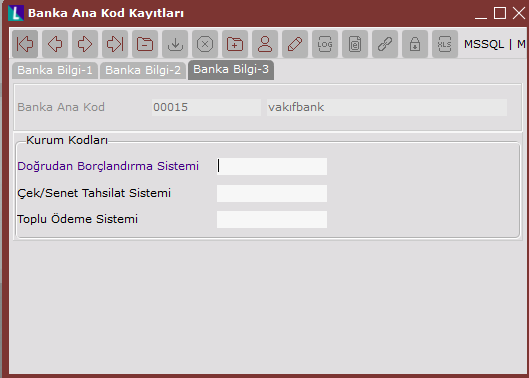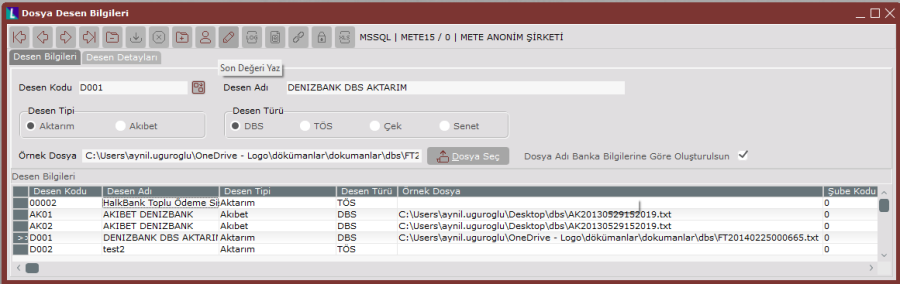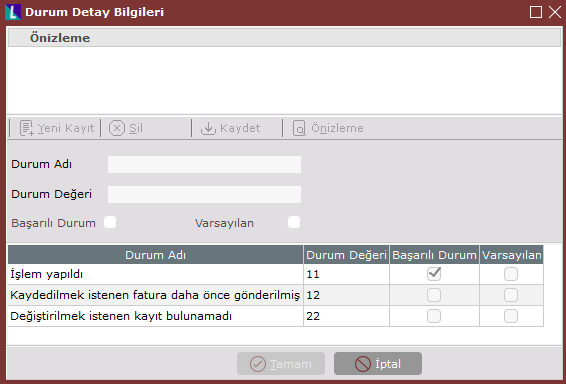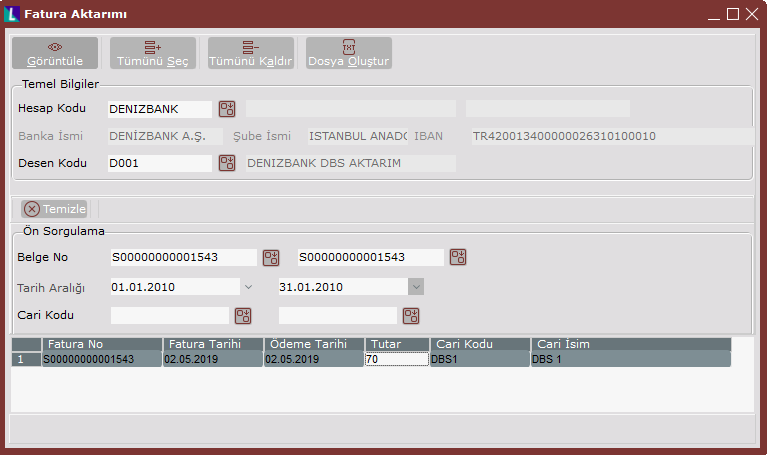Page History
Doğrudan Borçlandırma Sistemi ile ilgili ayrıntılı bilgiye bu dokümandan ulaşabilirsiniz.
Doğrudan borçlandırma sistemi ile firmanızın müşterilerine/bayilerine yapmış olduğu satışların tahsilat işlemlerini pratik bir şekilde yürütebilirsiniz. Sistem tarafından oluşturulan talimatların bankaya iletilmesinin ardından banka tarafında tahsilatlar takip edilecek ve otomatik olarak Netsis ERP sistemine yansıtılabilecektir. Tahsilatlar, Netsis'te oluşan dekontlar yardımı ile kontrol edilebilecektir. Benzer şekilde olumlu-olumsuz tahsilat işlem sonuçları da izlenebilecektir.
Bankalarla ilgili doğrudan borçlandırma süreçlerinde kullanılacak kurum kod bilgileri Finans\Banka\Kayıt\Banka Ana Kod Kayıtları ekranından ilgili banka için tanımlanmalıdır.
Bankaya gönderilecek dosyaların veya bankadan gelecek akibet dosyalarının içerik desenlerinin Netsis'de tanımlanması gerekmektedir. Vakıfbank için önceden desteklenen sabit bir desen kullanılmaktadır, diğer bankalar için DBS sistemini kullanmak isteyen müşterilerimiz, bankanın talep ettiği fatura gönderim ve akıbet dosya desenlerini Finans\Banka\İşlemler\Dosya Desen Oluşturma ekranından oluşturmalıdır.
...
Desen oluştururken bu desenin Aktarım veya Akıbet olduğu bilgisini Desen Tipi bölümünde belirtmemiz gerekmektedir. Elinizde bulunan örnek dosyayı, dosya seç butonu ile Örnek Dosya bölümünde tanımlarsanız; desen detayları sekmesinden tanımlamaları yaparken, dosyada bulunan veriler size gösterilecek ve deseni daha kolay oluşturmanızı sağlayacaktır, zorunlu bir alan değildir.
Dosya Adı Banka Bilgilerine Göre Oluşturulsun seçeneği işaretlendiğinde DBS, TÖS, çek veya senet aktarımlarında dosya adının banka ana kod kayıtlarındaki "Müşteri Numarası" ve "Kurum Kodları" alanlarında girilen bilgiler olarak gelmesi sağlanır.
...
Akıbet desen tasarımı, aktarım desen tasarımı ile aynı şekilde yapılmaktadır. Buradaki tek fark, akıbet deseni hazırlarken bankadan gelecek olan durum kodlarını Detay Bilgi kısmında bir sahada tanımlanması gerekmektedir.
Durum Göstergesinin aktif olması için konum olarak detay bilgi ve bağlantı tipi sabit seçilmelidir. Ardından aktif olan Durum Detaylarını Görüntüle butonuna tıklandığında bankadan gelecek olan değerleri ve hangi değerin başarılı olarak kabul edileceği belirtilmelidir. Buraya tanımlayacağınız kodlar, bankadan bankaya farklılık gösterecektir. Durum Adı kısmına ise her bir değer için ekranda görmek istediğiniz kendi açıklamanızı girebilirsiniz.
Eklenecek değerlerden sadece birine Başarılı Durum seçilebilir, fakat birden fazla başarısız durum mevcut olabilir. Varsayılan olarak da bir saha tanımı yapabilirsiniz. Tanımlamalar bittikten sonra ,Fatura Akıbetleri ekranında durum kodlarının nasıl görüntüleneceğini Ön izleme butonu ile izleyebilirsiniz.
Akıbet işleminde kullandığınız bir desen üzerinde Durum Göstergesi olan saha üzerinde bir değişiklik yapmanıza izin verilmeyecektir.
Fatura Aktarımı
Firma tarafından sistem aracılığıyla bankaya iletilecek fatura bilgileri bu bölümden oluşturulmaktadır. Sorgulama seçenekleri kullanılarak daha önce bankaya aktarılmayan (tahsilat adayı) fatura listeleri görüntülenebilecektir. Görüntülenen faturalar içerisinde tahsilat sürecine dahil edilmek istenen faturalar seçilecektir. Ekran üzerinde işlemi kolaylaştırmaya yönelik bazı fonksiyonlar (tümünü seç-seçimleri kaldır) yer almaktadır.
Seçilen hesap Vakıfbank'a ait bir hesap ise Desen Kodu alanı pasif olacaktır, çünkü mevcut yapıda Vakıfbank ile sabit bir desen üzerinden çalışıyoruz. Diğer bankalara ait bir hesap kodu yazıldığında, sizden desen kodu seçmenizi isteyecektir.
Görüntüle seçeneği ile cari kartlarında kullanıcı tanımlı sahalar alanındaki alfasayısal sahası (KULL5S) dolu olan carilere ait satış faturaları seçimi yapılıp, dosya oluşturulur. Sonrasında dosyanın kaydedileceği yer belirtilerek oluşan dosya, bankaya iletilebilecektir.
...